Azure Data Factory 및 Synapse Analytics 파이프라인의 유효성 검사 작업
적용 대상:  Azure Data Factory
Azure Data Factory  Azure Synapse Analytics
Azure Synapse Analytics
팁
기업용 올인원 분석 솔루션인 Microsoft Fabric의 Data Factory를 사용해 보세요. Microsoft Fabric은 데이터 이동부터 데이터 과학, 실시간 분석, 비즈니스 인텔리전스 및 보고에 이르기까지 모든 것을 다룹니다. 무료로 새 평가판을 시작하는 방법을 알아봅니다!
파이프라인에서 유효성 검사를 사용하여 연결된 데이터 세트의 참조가 있는지, 파이프라인이 지정된 조건을 충족하는지 또는 시간 초과가 있는지 유효성을 검사한 후에만 파이프라인이 실행을 계속하도록 할 수 있습니다.
UI로 유효성 검사 작업 만들기
파이프라인에서 유효성 검사 작업을 사용하려면 다음 단계를 완료합니다.
- 파이프라인 작업 창에서 유효성 검사를 검색하고 유효성 검사 작업을 파이프라인 캔버스로 끕니다.
- 아직 선택하지 않은 경우 캔버스에서 새 유효성 검사 작업을 선택하고 세부 정보를 편집하려면 해당 설정 탭을 선택합니다.
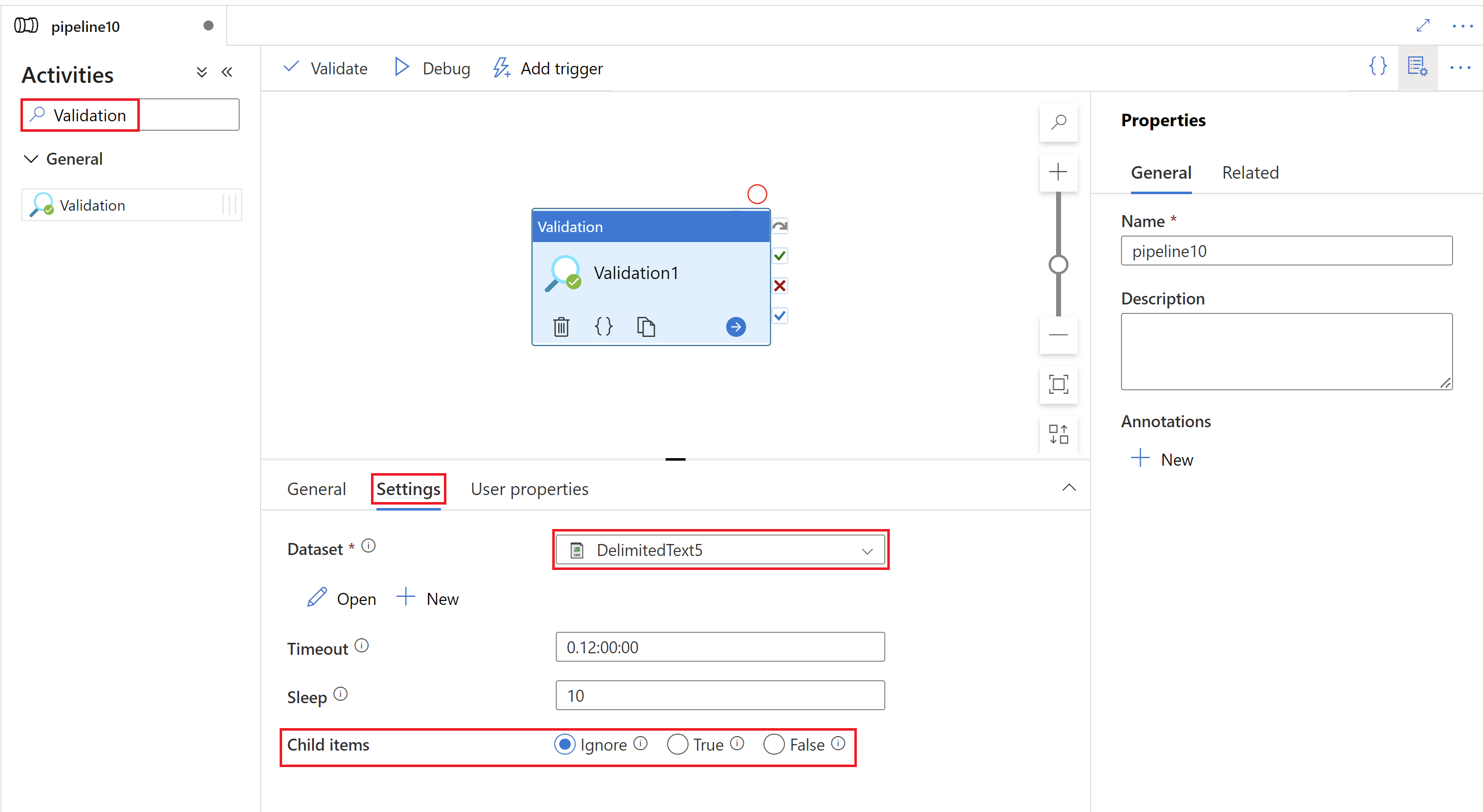
- 데이터 세트를 선택하거나 새로 만들기 단추를 선택하여 새 데이터 세트를 정의합니다. 위의 구분된 텍스트 예제와 같은 파일 기반 데이터 세트의 경우 특정 파일 또는 폴더를 선택할 수 있습니다. 폴더를 선택하면 유효성 검사 작업을 통해 폴더에 자식 항목이 있는지 유효성 검사하는 것을 무시하거나 자식 항목이 있는지 여부를 요구할 수 있습니다.
- 유효성 검사 작업의 출력은 다른 작업에 대한 입력으로 사용될 수 있으며 동적 식을 사용하여 해당 속성에 대해 해당 작업 내에서 참조됩니다.
구문
{
"name": "Validation_Activity",
"type": "Validation",
"typeProperties": {
"dataset": {
"referenceName": "Storage_File",
"type": "DatasetReference"
},
"timeout": "0.12:00:00",
"sleep": 10,
"minimumSize": 20
}
},
{
"name": "Validation_Activity_Folder",
"type": "Validation",
"typeProperties": {
"dataset": {
"referenceName": "Storage_Folder",
"type": "DatasetReference"
},
"timeout": "0.12:00:00",
"sleep": 10,
"childItems": true
}
}
형식 속성
| 속성 | 설명 | 허용된 값 | 필수 |
|---|---|---|---|
| name | ‘Validation’ 작업의 이름 | 문자열 | 예 |
| type | Validation으로 설정해야 합니다. | 문자열 | 예 |
| 데이터 세트 | 이 데이터 세트 참조가 존재하는지 유효성을 검사했거나, 지정된 조건을 충족했거나, 시간 제한에 도달했을 때까지 작업이 실행을 차단합니다. 제공된 데이터 세트는 “MinimumSize” 또는 “ChildItems” 속성을 지원해야 합니다. | 데이터 세트 참조 | 예 |
| 시간 제한 | 작업 실행에 대한 시간 제한을 지정합니다. 값을 지정하지 않으면 기본값은 12시간("0.12:00:00")입니다. 형식은 d.hh:mm:ss입니다. | 문자열 | 아니요 |
| sleep | validation 시도 간의 지연 시간(초)입니다. 값을 지정하지 않으면 기본값은 10초입니다. | 정수 | 아니요 |
| childItems | 폴더에 자식 항목이 있는지 여부를 확인합니다. true: 폴더가 있고 항목이 있는지 확인합니다. 폴더에 하나 이상의 항목이 있거나 시간 제한 값에 도달할 때까지 차단합니다. false: 폴더가 있고 비어 있는지 확인합니다. 폴더가 비어 있거나 시간 제한 값에 도달할 때까지 차단합니다. 값을 지정하지 않으면 폴더가 존재하거나 시간 제한에 도달할 때까지 작업이 차단됩니다. |
부울 | 아니요 |
| minimumSize | 파일의 최소 크기(바이트)입니다. 값을 지정하지 않으면 기본값은 0바이트입니다. | 정수 | 아니요 |
관련 콘텐츠
지원되는 다른 제어 흐름 작업을 참조하세요.